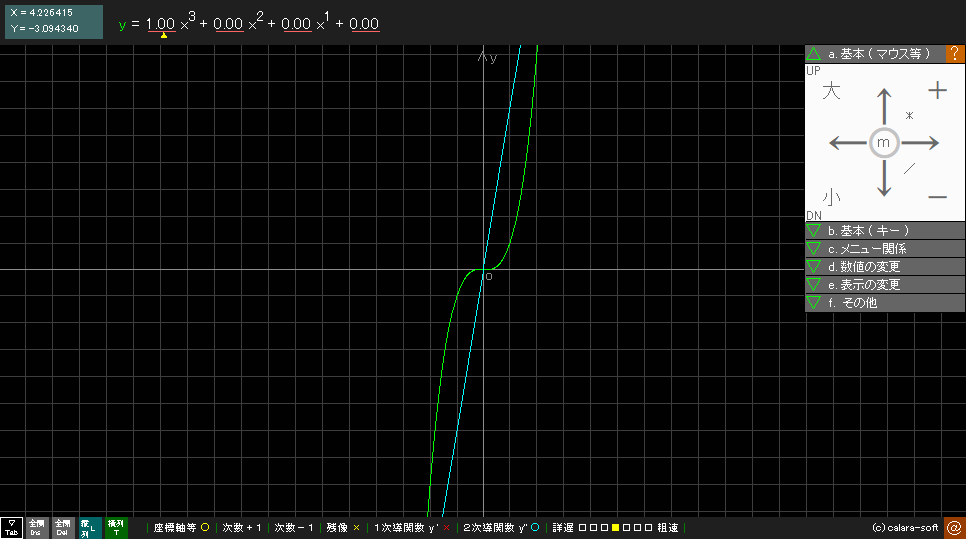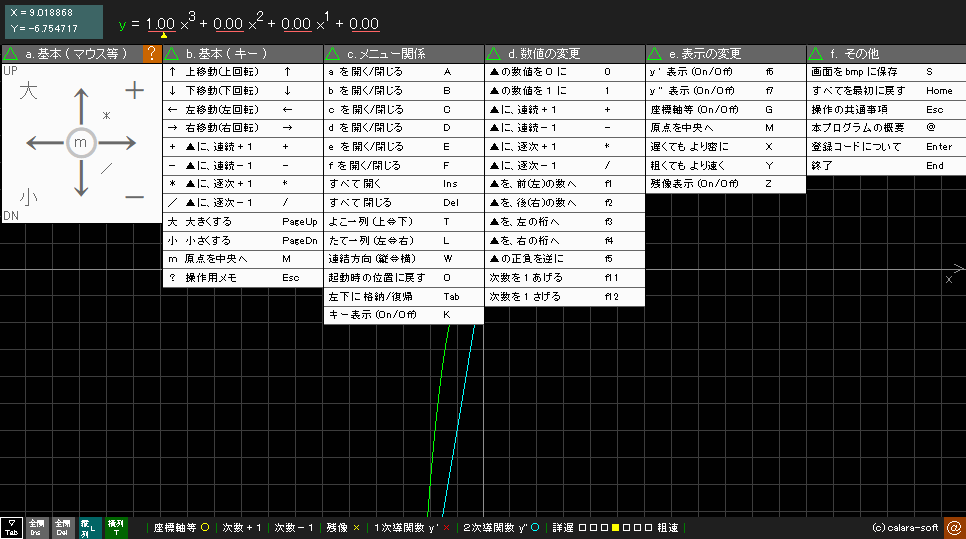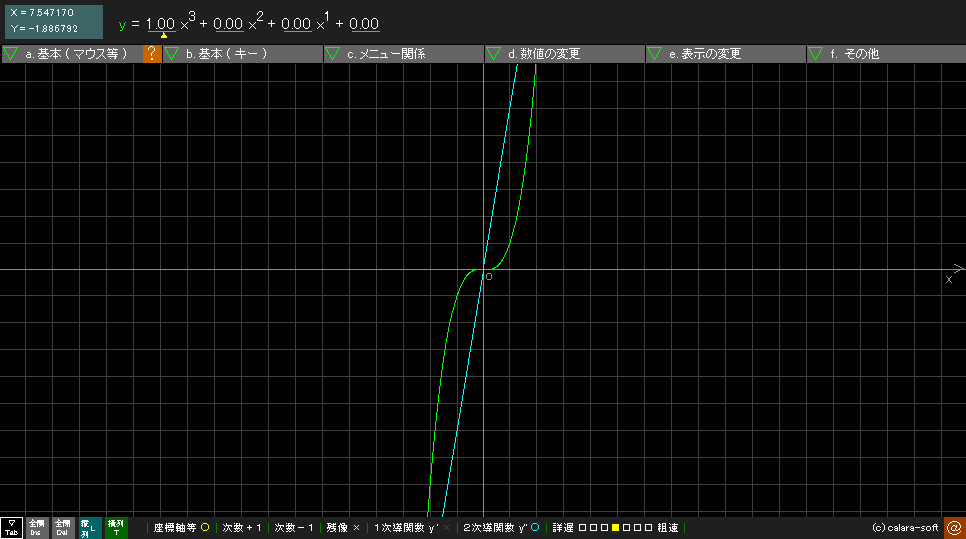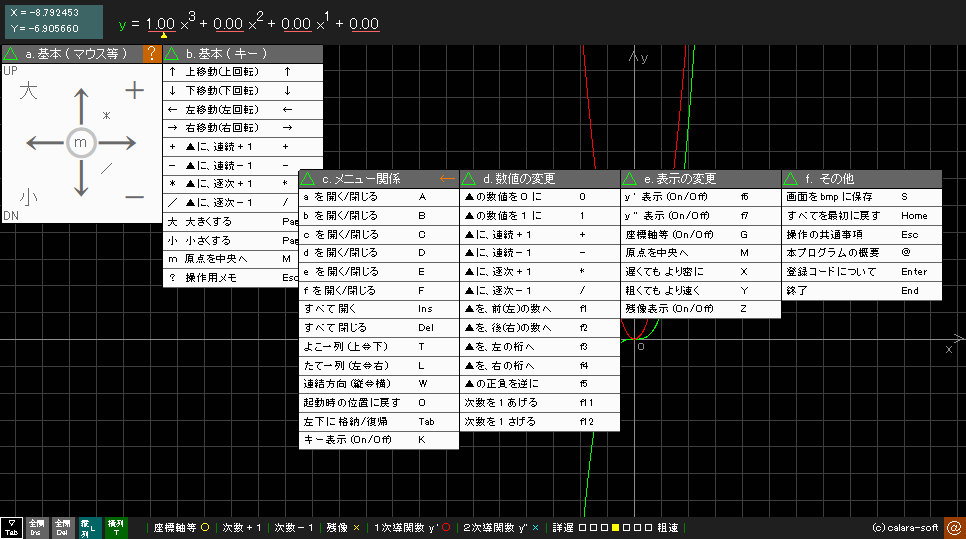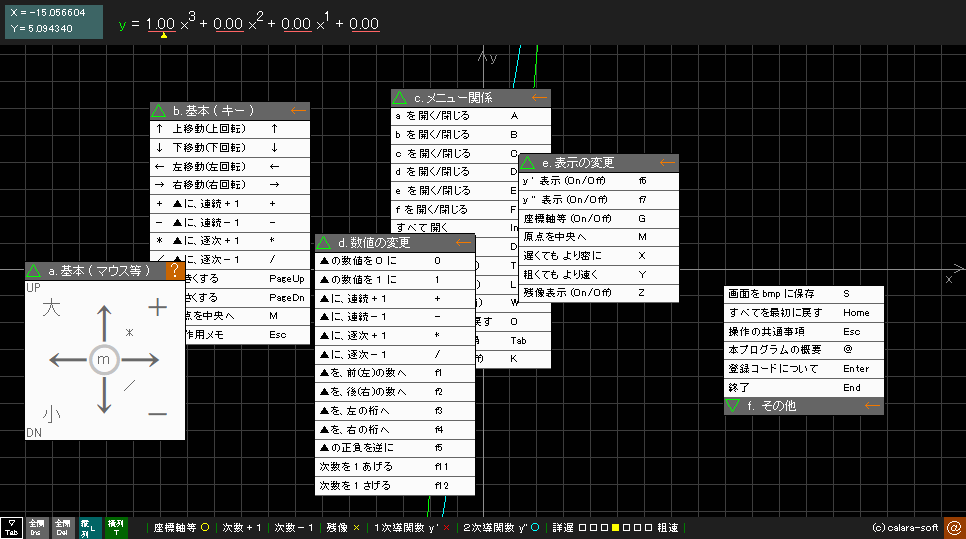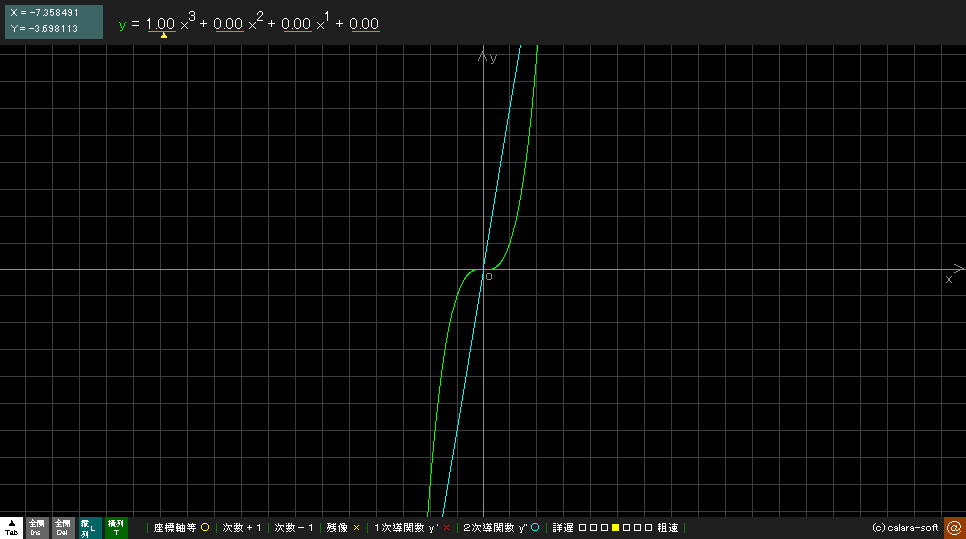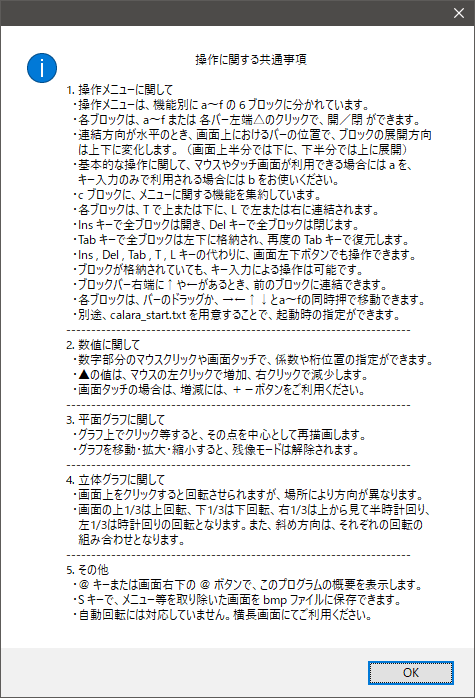トップページへ

カララソフトは、操作メニューのクリックか、割り当てられているキーの入力で操作します。
( これは、ver.1.22 以降用です。 これまでの ver.1.21 用はこちら )
|
操作メニューについて ・メニューは、機能別に「 a 」〜「 f 」の 6 ブロックに分かれています。 ・各ブロックは、「 a 」〜「 f 」キーの押下または 各バー左端△(または▽)のクリックで、開/閉 ができます。 ・連結方向が水平のとき、画面上におけるバーの位置で、ブロックの開/閉方向 は上下に変化します。(画面上半分では下に、下半分では上に展開) ・基本的な操作に関して、マウスやタッチ画面が利用できる場合には「 a 」を、キー入力のみで利用される場合には「 b 」をお使いください。 ・「 c 」ブロックに、メニューに関する機能を集約しています。 ・各ブロックは 「 T 」で上または下に、「 L 」で左または右に連結されます。 ・「Ins」キーで全ブロックは開き、「Del」キーで全ブロックは閉じます。 ・「Tab」キーで全ブロックは左下に格納され、再度の「Tab」キーで復元します。 ・「Tab」,「Ins」,「Del」,「 T 」,「 L 」キーの代わりに、画面左下ボタンでも操作できます。 ・ブロックが格納されていても、キー入力による操作が可能です。 ・ブロックバー右端に↑や←があるとき、前のブロックに連結できます。 ・各ブロックは、バーのドラッグか、→←↑↓と「 a 」〜「 f 」の同時押下で移動できます。 ・別途、calara_start.txt を用意することで、起動時の指定ができます。
|